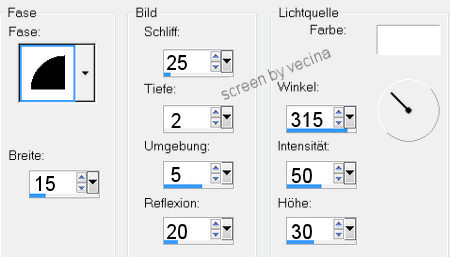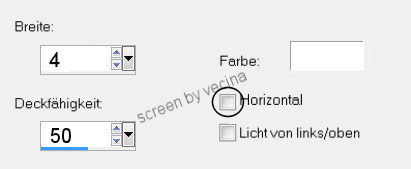Horse Frame
Autor Vecina

Danke an Fiaker Harald Gritscher
für die freundliche E-Mail-Erlaubnis zur Fotobenutzung.
Du brauchst ein schönes Bild und ein Goldmuster
Stelle dein Goldmuster bei den Materialien ein.
Längste Seite des Bildes auf 340px bringen.
Dupliziere es und gehe auf Bearbeiten - Kopieren,
Kopie minimieren, falls du sie evtl. noch brauchst ;-)
und wähle eine dunkle Farbe aus deinem Bild aus,
ich habe braun #a97c63 genommen.
1.
Rand hinzufügen immer symmetrisch
1px dunkle Farbe,
2px weiß, mit Zauberstab markieren,

mit Goldmuster füllen, Auswahl aufheben,
1px dunkle Farbe.
2.
Rand - 10 px weiß, markieren,
Bearbeiten - In eine Auswahl einfügen,
Anpassen - Bildschärfe verringern -
Gaußscher Weichzeichner - Radius 20,
Effekte - 3D-Effekte - Innenfase,
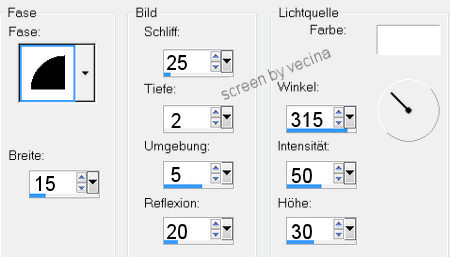
Auswahl aufheben.
3. wie 1.
Rand - 1px dunkel, 2px Gold, 1px dunkel
4.
Rand - 20 px weiß, markieren,
Bearbeiten - In eine Auswahl einfügen,
Anpassen - Bildschärfe verringern -
Gaußscher Weichzeichner - Radius 20,
Effekte - Textureffekte - Jalousie,
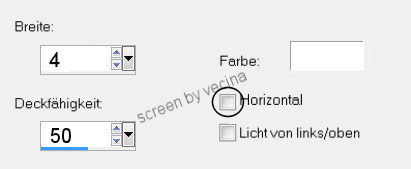
Jalousie-Effekt mit Haken bei Horizontal wiederholen,
Auswahl aufheben.
5. wie 1.
Rand - 1px dunkel, 2px Gold, 1px dunkel
6. wie 2.
Rand - 10px weiß, markieren,
Bearbeiten - In eine Auswahl einfügen,
Gaußscher Weichzeichner - Radius 20,
Innenfase wie vorher,
Auswahl aufheben.
7. wie 1.
Rand - 1px dunkel, 2px Gold, 1px dunkel
8.
Rand - 30px weiß, markieren,
Bearbeiten - In eine Auswahl einfügen,
Anpassen - Bildschärfe verringern -
Gaußscher Weichzeichner - Radius 20,
Effekte - Textureffekte - 2x Jalousie wie oben
(einmal mit Haken bei Horizontal, einmal ohne),
Auswahl aufheben.
9. wie 1.
Rand - 1px dunkel, 2px Gold, 1px dunkel
10. wie 2.
Rand - 10px weiß markieren,
Bearbeiten - In eine Auswahl einfügen,
Gaußscher Weichzeichner - Radius 20,
Innenfase wie vorher,
Auswahl aufheben.
11. wie 1.
Rand - 1px dunkel, 2px Gold, 1px dunkel
Wasserzeichen setzen und speichern.
Ich hoffe, der Rahmen hat dir Spaß gemacht.
~ Zu Tutorials ohne Fremdfilter ~
------------------------------